Si tiene documentos PDF que prefiere tener en formato de texto en su cuenta de Google Drive, la opción de convertir PDF a Google Doc le permitirá hacerlo.
Sin embargo, convertir PDF no es tan fácil como mucha gente piensa. Por supuesto, es fácil convertir rápidamente un archivo PDF a un archivo Google Doc. Sin embargo, lo que valora en comodidad tiene un precio en formato y estilo, como verá en los ejemplos a continuación.
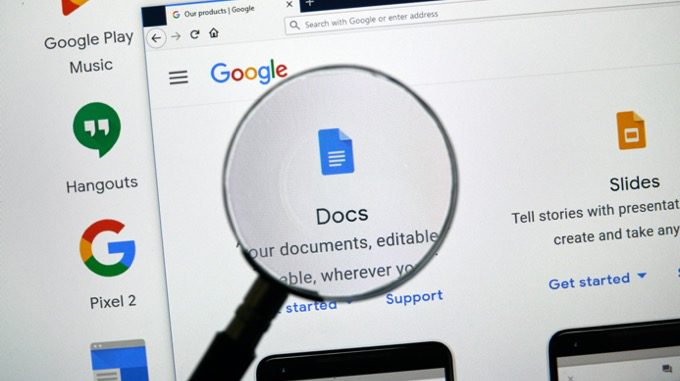
Afortunadamente, existen soluciones para mantener el formato original del documento PDF. Si opta por este enfoque depende de si le importa mucho el formato en primer lugar.
También hicimos un video corto en su canal de Youtube que puede ver si prefiere verlo más leído:
¡Mira también nuestro video de YouTube!
Preparación para convertir PDF a formato de documento de Google
Antes de convertir un archivo PDF al formato de Google Doc, debe asegurarse de que toda la información que se supone que es parte del documento PDF esté en su lugar.
Por ejemplo, si está convirtiendo un contrato de alquiler en PDF, primero debe completar el contrato con toda la información relevante. Puede hacer esto con cualquiera de los tus editores de PDF favoritos.
Si no tiene un editor de PDF en su computadora, la forma más fácil de hacerlo es utilizar una herramienta de edición de PDF en línea gratuita como SmallPDF.
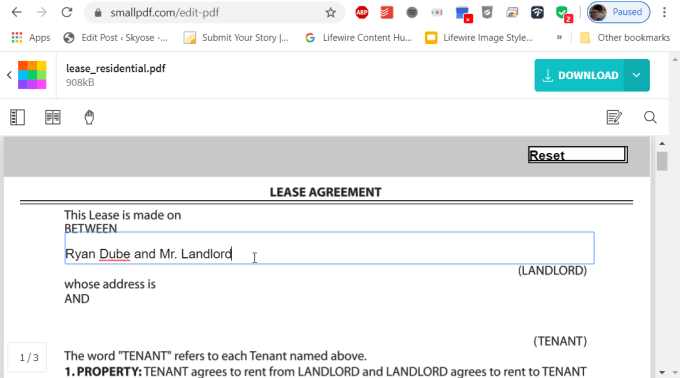
Una vez que se hayan completado todos los formularios del documento, puede descargar el archivo en formato PDF. Ahora está listo para convertirse al formato de Google Doc.
Convierta rápidamente PDF a formato Google Doc
El método más rápido para convertir un archivo PDF directamente al formato de Google Doc es iniciar el proceso de conversión directamente en Google Drive.
- Sube el archivo PDF a tu cuenta de Google Drive haciendo clic derecho en cualquier carpeta y seleccionando Descargar archivos.
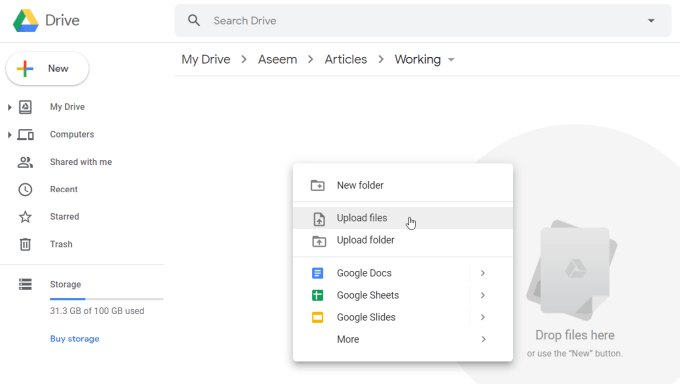
- Una vez que el PDF se carga en Google Drive, puede hacer clic derecho en el archivo y seleccionar Abrir con, luego seleccione Documentos de Google.
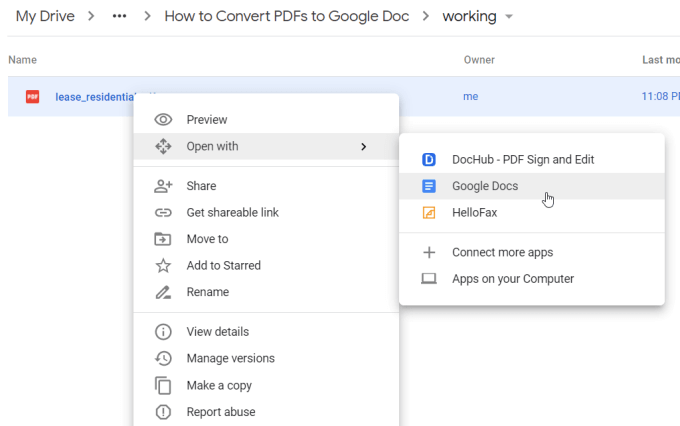
- Google Docs convertirá automáticamente el documento PDF al formato de Google Docs.
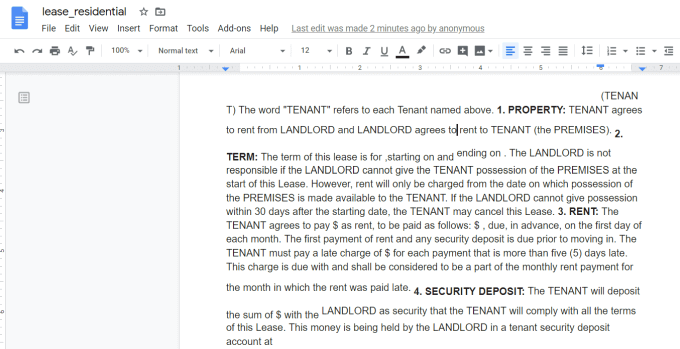
Lo que notará de inmediato es que, si bien todo el texto se importa correctamente desde la mayoría de los documentos PDF, el formato rara vez es perfecto.
Los errores comunes que ocurren durante la conversión automática incluyen:
- El doble espacio se vuelve simple
- El espaciado simple equivale a no tener espacio
- Se elimina la sangría
- Las listas numeradas o con viñetas se convierten en un párrafo
- Se eliminan los campos de los formularios a rellenar
Si se aseguró de completar los campos en el documento PDF antes de convertir, el texto en esos campos se convertirá sin problemas.
Sin embargo, este enfoque de conversión automática se usa mejor si realmente no le importa el formato y solo desea transferir todo el texto de un documento PDF a un documento de Google.
Convierta PDF a formato de documento de Google con formato
Hay una forma de evitar este error de formato, aprovechando el proceso de conversión más preciso de Microsoft Word.
Si está utilizando Microsoft Word para convertir PDF a un documento de Microsoft Word, puede convertir ese documento en un documento de Google Doc. Todo el formato original se conservará y transferirá.
- Para hacer esto, abra Microsoft Word en su computadora.
- En Word, seleccione Abrir en el menú principal y navegue hasta el archivo PDF que desea convertir.
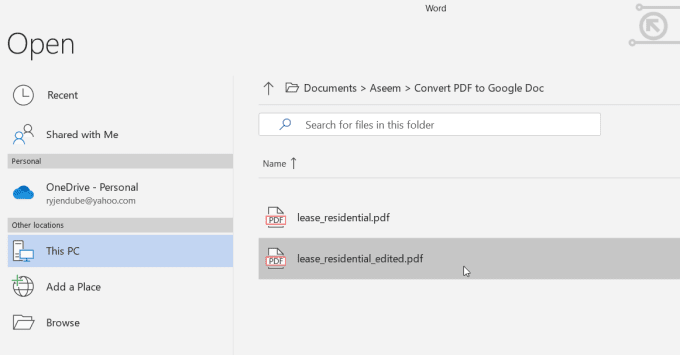
- Verá una ventana emergente que le informa que el archivo debe convertirse a formato PDF. Para seleccionar Correcto seguir.
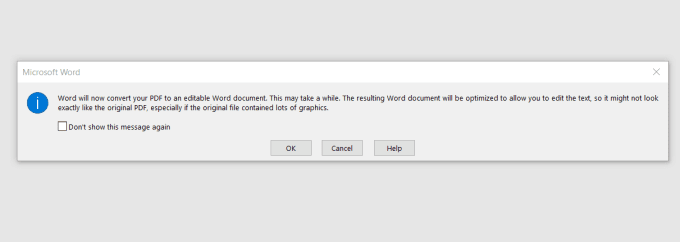
- Cuando se complete la conversión, verá el documento abierto en Word. Word hace un gran trabajo manteniendo el formato original en su lugar. A diferencia de Google Docs, esto generalmente incluye espacios, sangrías, negrita, etc.
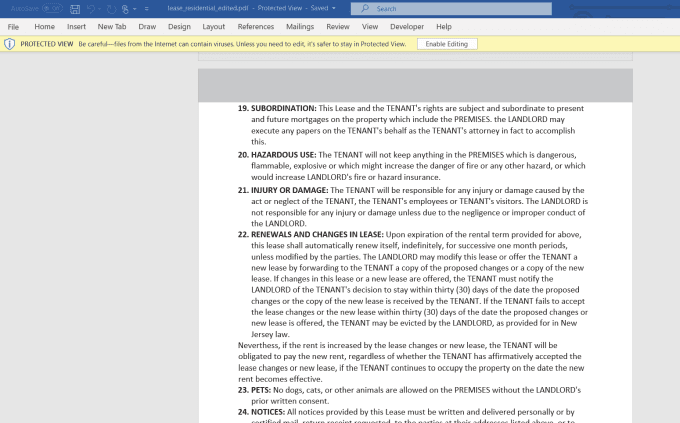
Es posible que deba seleccionar Activar modificación en la parte superior de la ventana para guardar el archivo en su PC en formato Word.
- Para seleccionar Depositar, Guardar comoy guarde el documento de Word en su PC. El archivo se guardará con una extensión docx.
- Abra su cuenta de Google Drive y navegue hasta la carpeta donde desea almacenar el archivo PDF convertido. Haga clic derecho en la carpeta y seleccione Descargar archivos. Navegue hasta el archivo docx que guardó y seleccione Abrir.
- Esto llevará el documento a Google Drive como un archivo de Word. Haga clic derecho en el archivo, seleccione Abrir cony seleccione Documentos de Google.
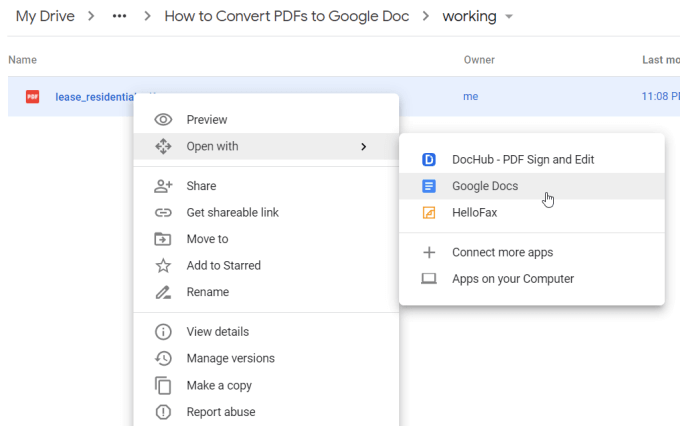
Esto convertirá el documento de Word al formato de Google Docs. Como puede ver, este archivo recién convertido contiene una versión mucho mejor formateada del documento PDF original.
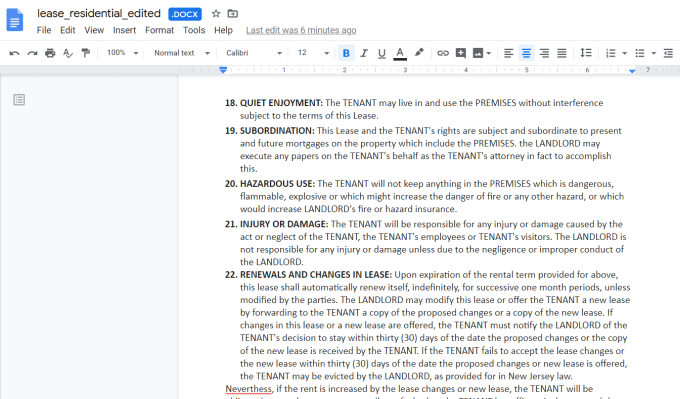
- Para completar la conversión, seleccione Archivo y Guardar como Google Docs.
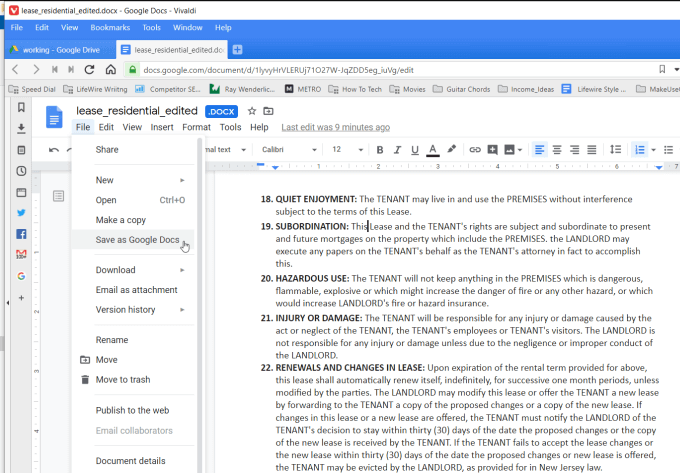
Esto eliminará «.DOCX» de la parte superior del documento y almacenará el documento como un documento completo de Google.
Este enfoque puede requerir algunos pasos más, pero si formatear el documento PDF original es importante para usted, este es un buen método para reemplazarlo.
Otras formas de convertir documentos PDF
Hay muchas otras herramientas y enfoques que puede utilizar para convertir documentos PDF a Word o Google Docs. La opción que elija dependerá de las herramientas que tenga.
Como puede ver, cuando desea convertir PDF a Google Docs, tiene muchas opciones interesantes.